用 RWEverything 查看 BIOS 内置的 Windows 8/8.1 OEM 產品金鑰
在 Windows 7 (含) 之前的品牌電腦及筆電,他們所 Bundle 的 Windows 作業系統都是以單一金鑰進行大量安裝到電腦,同時還會提供一組 COA (真品證明書) 產品金鑰貼紙做為備用。
在 Windows 8 之後,電腦的 OEM 廠是使用新的 OA 3.0 模式處理 Windows 8/8.1 產品金鑰。OA 3.0 將各別的 DPK (Digital Product Key) 直接寫入在 BIOS 中,同時取消了 COA 標籤貼紙。
而 OA 3.0 的 DPK 驗證是比較嚴格的,它是在每次電腦開機時就做驗證,不像 COA 只需要驗證一次,所以有自行變更過 CPU、硬碟、顯示卡...,均有可能無法正常開機進入 Windows 8,需要重新啟用。即便想自己重新安裝作業系統,因為沒有了 COA 標籤貼紙,一般人也不會知道 OEM 廠寫入 BIOS 的產品金鑰是什麼,這時可能就要求助原廠的幫忙了。
以下說明如何用 RWEverything 查看 BIOS 内置的 Windows 8/8.1 OEM 產品金鑰。
步驟很簡單:
1. 請自行下載並安裝 RWEverything。
2. 執行 RWEverything。
3. 點選 [ACPI] -> [MSDM],就可以看到 Windows 8/8.1 的產品金鑰了:
上圖的產品金鑰請不要拿去使用...因為金鑰不是真的 🙂
如果要自行重新安裝作業系統,可以去搜尋「MSDN 的 Windows 8/8.1」安裝光碟,以 x64 的系統為例,檔名是「tw_windows_8_x64_dvd_915413.iso」或「tw_windows_8.1_with_update_x64_dvd_4048071.iso」,這是內含 Windows 標準版與專業版的安裝光碟,安裝後再以 RWEverything 取得的序號啟用即可。
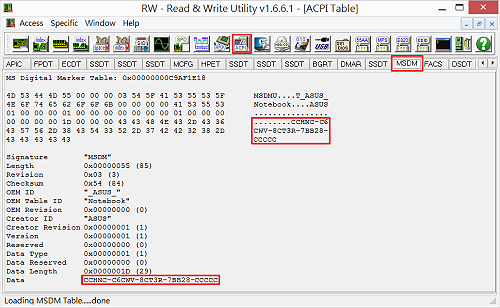

Too much thanks for your sharing...
太感謝您的這篇分享
解決了我的問題!!!